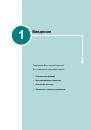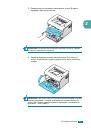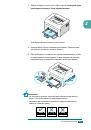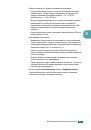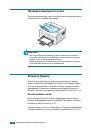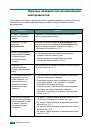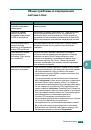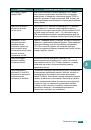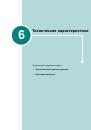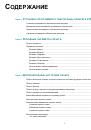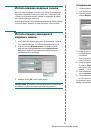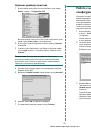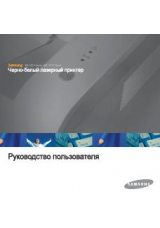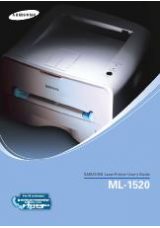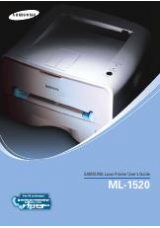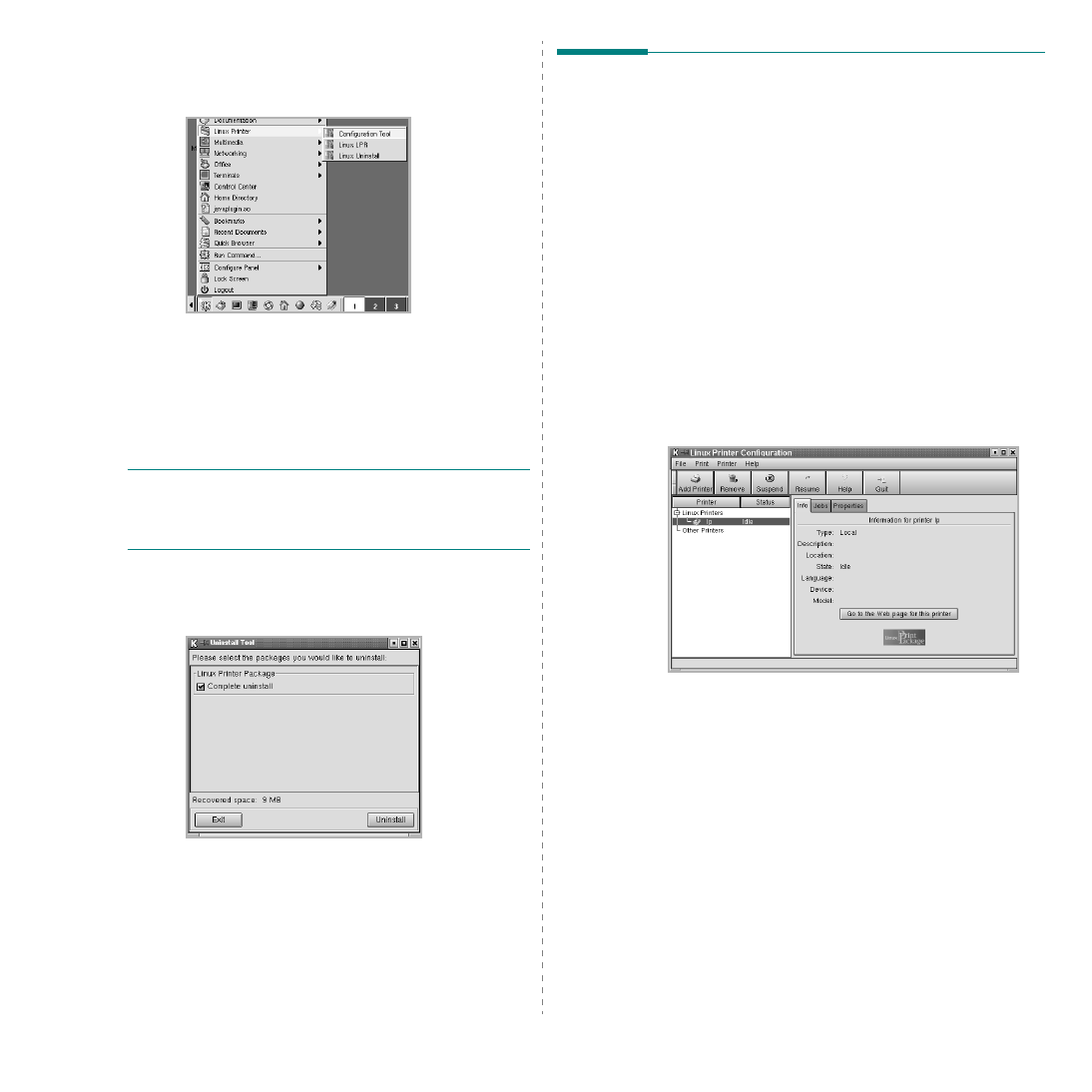
Использование
принтера
в
среде
Linux
25
Удаление
драйвера
принтера
1
В
меню
Startup
внизу
рабочего
стола
выберите
пункт
Linux
Printer
,
а
затем
—
Configuration Tool
.
Вы
также
можете
открыть
окно
Linux Printer Configuration
путем
ввода
строки
«
linux-config
»
в
окне
терминала
.
2
В
окне
Linux Printer Configuration
выберите
команду
Uninstall
в меню
File
.
3
Откроется
окно
Administrator Login.
Введите
значение
«
root
»
в поле
Login
,
а
затем
—
системный
пароль
.
Нажмите
кнопку
Proceed
.
П
РИМЕ
ч
АНИЕ
.
Для
удаления
программного
обеспечения
принтера
вы
должны
войти
в
систему
как
привилегированный
пользователь
(root).
Если
вы
не
располагаете
такими
правами
,
обратитесь
к
системному
администратору
.
4
На
экран
будет
выведен
запрос
на
подтверждение
удаления
.
Нажмите
кнопку
Yes
.
5
Выберите
Complete uninstall
,
затем
нажмите
кнопку
Uninstall
.
6
Нажмите
кнопку
OK
для
удаления
драйвера
.
7
По
завершении
удаления
нажмите
кнопку
Finished
.
Работа
с
инструментом
конфигурации
Инструмент
конфигурации
обеспечивает
доступ
к
задачам
администрирования
,
включая
добавление
и
удаление
принтеров
и
изменение
их
общих
настроек
.
С
его
помощью
обычные
пользователи
могут
просматривать
очередь
печати
и
свойства
принтера
,
а
также
изменять
локальные
настройки
.
Чтобы
воспользоваться
инструментом
конфигурации
,
выполните
следующие
действия
.
1
В
меню
Startup
внизу
экрана
выберите
пункт
Linux Printer
,
а затем
—
Configuration Tool
.
Откроется
окно
Linux Printer
Configuration.
Можно
также
открыть
его
путем
ввода
строки
«
linux-config
»
в окне
терминала
.
2
На
левой
панели
окна
Linux Printer Configuration
отображается
список
установленных
принтеров
.
В
правой
части
окна
расположено
несколько
вкладок
с
информацией
о
выбранном
принтере
.
Выберите
нужный
драйвер
принтера
.
3
Вкладка
Info
содержит
общую
информацию
о
принтере
.
При
наличии
подключения
к
Интернету
нажатием
кнопки
Go to
the Web page for this printer
можно
перейти
на
веб
-
страницу
Samsung.
Откройте
вкладку
Job
для
просмотра
очереди
печати
выбранного
принтера
и
управления
ею
.
Можно
отложить
,
возобновить
или
удалить
задание
в
очереди
.
Задание
печати
можно
перетащить
из
очереди
одного
принтера
в
очередь
другого
.